Niveau débutant
Rédigé par Seven
Version CS1
En quelques mots :
Exercice de manipulations simples de divers outils et fonctionnalités.
Il existe plusieurs façons de faire un cadre autour d'une image. Ici, nous allons faire un cadre simple autour de notre image.
Étape 1
Ouvrez une image, et transformez-la en calque, (en double cliquant sur la petite vignette du menu calque). Nous avons maintenant un calque 0.
Ensuite, allez dans le menu image : taille de la zone de travail et choisissez pixels. Notre image fait 450 par 335.
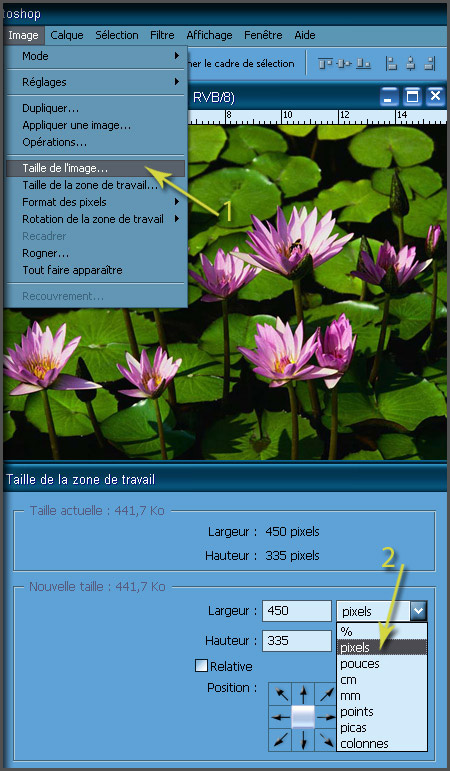
Étape 2
Choisissez la nouvelle taille que vous souhaitez. Dans notre exemple, 470 x 355
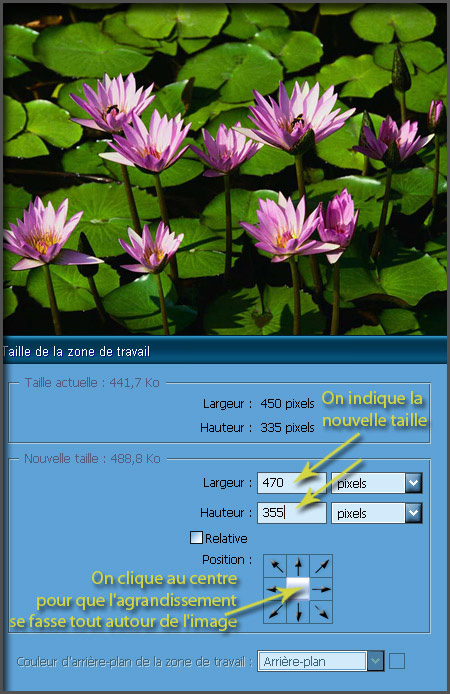
Étape 3
Voilà, nous avons maintenant un cadre vide tout autour de notre image. Créez ensuite un nouveau calque que vous placez en dessous de votre image.
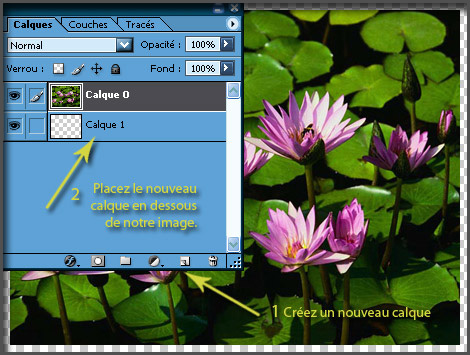
Étape 4
Placez vous sur le calque 1 (car nous allons travailler dessus) et allez dans le menu Édition, Remplir.
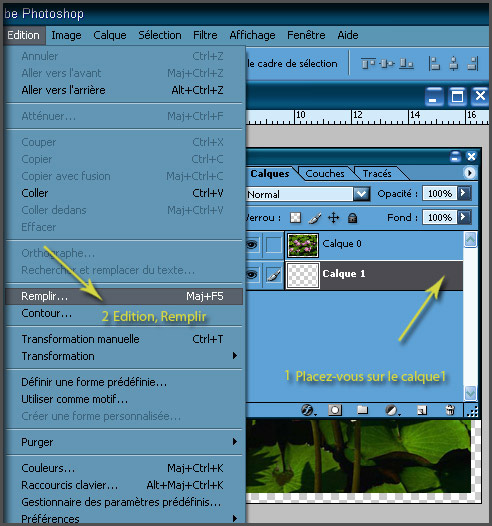
Étape 5
Choisissez une couleur de votre choix (ici le blanc) ou un motif.
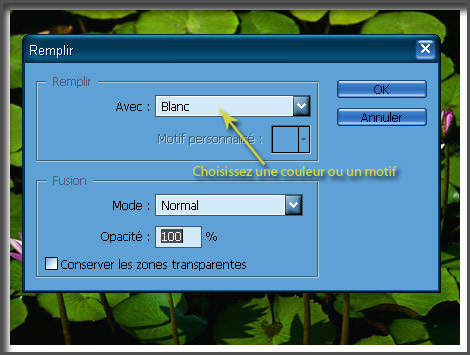
Étape 6 (les petits +)
On pourrait s'arrêter là, mais nous pouvons aussi pousser un peu plus loin notre désir d'esthétique. C'est parti...
Revenez sur le calque 0 et double cliquez dessus, pour que le menu Style de Calque s'ouvre. Appliquez une ombre portée et faites quelques réglages (voir notre exemple)
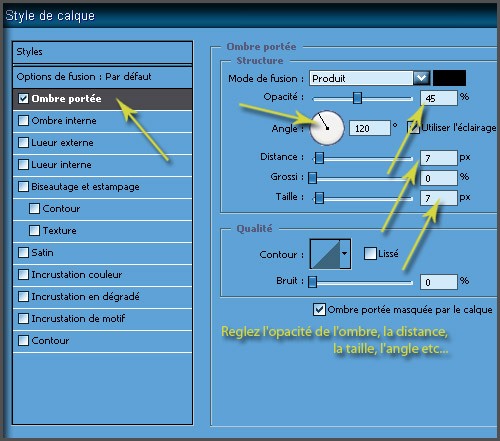
Étape 7 (les petits +)
Nous pouvons également appliquer un contour à notre image. Pour cela, toujours dans le menu Style de calque, appliquez un contour et faites quelques réglages. Pour la couleur du contour, préférez une couleur qui soit en harmonie avec votre image.
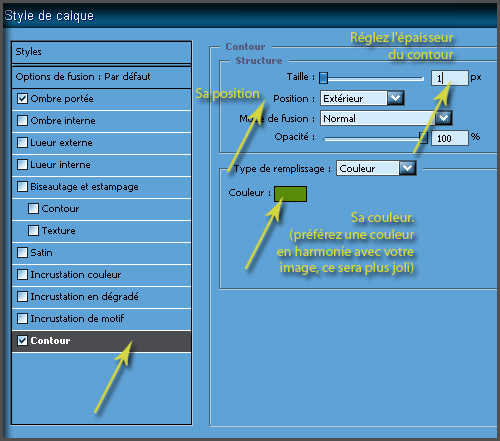
Et voilà le résultat :